达梦数据库单机搭建
CentOS7安装达梦DM8数据库(信创)
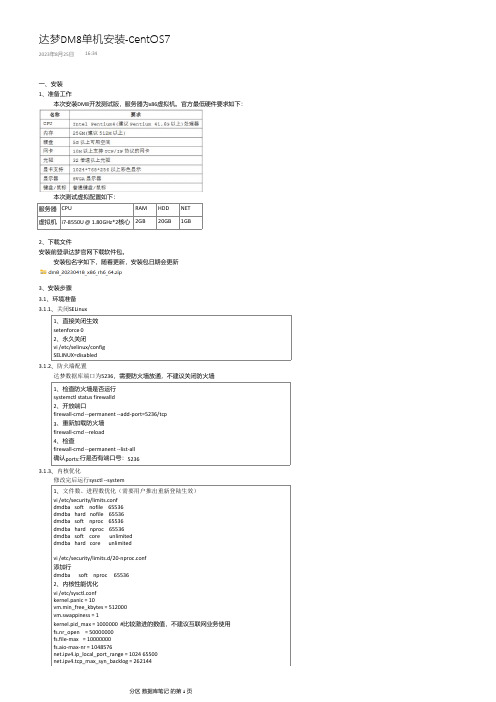
一、安装1、准备工作本次安装DM8开发测试版,服务器为x86虚拟机。
官方最低硬件要求如下:本次测试虚拟配置如下:服务器CPURAM HDDNET 虚拟机核心2GB 20GB 1GB 2、下载文件安装前登录达梦官网下载软件包。
安装包名字如下,随着更新,安装包日期会更新3、安装步骤3.1、环境准备3.1.1、关闭SELinux1、直接关闭生效setenforce 02、永久关闭vi /etc/selinux/config SELINUX=disabled3.1.2、防火墙配置达梦数据库端口为5236,需要防火墙放通,不建议关闭防火墙1、检查防火墙是否运行systemctl status firewalld2、开放端口firewall-cmd --permanent --add-port=5236/tcp3、重新加载防火墙firewall-cmd --reload4、检查firewall-cmd --permanent --list-all确认ports:行是否有端口号:52363.1.3、内核优化修改完后运行sysctl --system1、文件数、进程数优化(需要用户推出重新登陆生效)vi /etc/security/limits.confdmdba soft nofile 65536dmdba hard nofile 65536dmdba soft nproc 65536dmdba hard nproc 65536dmdba soft core unlimiteddmdba hard core unlimitedvi /etc/security/limits.d/20-nproc.conf添加行dmdba soft nproc 655362、内核性能优化vi /etc/sysctl.confkernel.panic = 10vm.min_free_kbytes = 512000vm.swappiness = 1kernel.pid_max = 1000000 #比较激进的数值,不建议互联网业务使用fs.nr_open = 50000000fs.file-max = 10000000fs.aio-max-nr = 1048576net.ipv4.ip_local_port_range = 1024 65500net.ipv4.tcp_max_syn_backlog = 262144net.ipv4.tcp_synack_retries = 1达梦DM8单机安装-C entOS72023年8月25日16:34net.ipv4.tcp_synack_retries = 1net.ipv4.tcp_syn_retries = 1net.ipv4.tcp_keepalive_time = 5net.ipv4.tcp_syncookies = 1net.ipv4.tcp_tw_reuse = 1net.ipv4.tcp_tw_recycle = 0net.ipv4.tcp_max_tw_buckets = 50000net.ipv4.tcp_timestamps = 0net.ipv4.tcp_fin_timeout = 15filter.nf_conntrack_max = 655350filter.nf_conntrack_tcp_timeout_established = 60filter.nf_conntrack_tcp_timeout_close=5filter.nf_conntrack_tcp_timeout_close_wait=53.1.4、磁盘检查(LVM)运行lsblk检查磁盘是否为lvm,lvm可以无损扩容。
达梦数据库基本操作
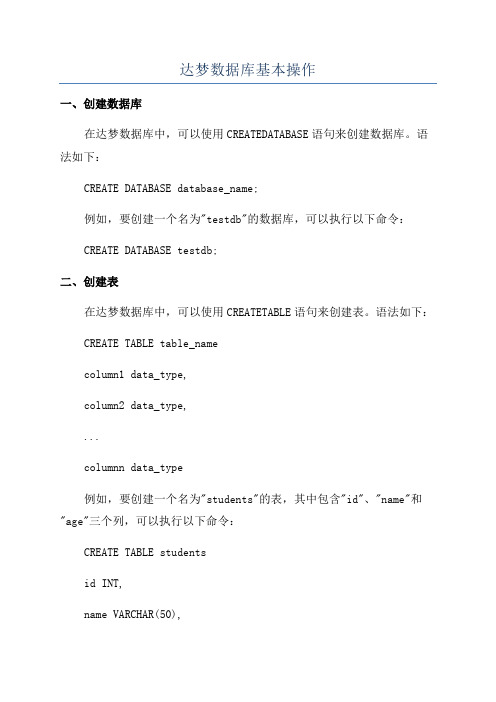
达梦数据库基本操作一、创建数据库在达梦数据库中,可以使用CREATEDATABASE语句来创建数据库。
语法如下:CREATE DATABASE database_name;例如,要创建一个名为"testdb"的数据库,可以执行以下命令:CREATE DATABASE testdb;二、创建表在达梦数据库中,可以使用CREATETABLE语句来创建表。
语法如下:CREATE TABLE table_namecolumn1 data_type,column2 data_type,...columnn data_type例如,要创建一个名为"students"的表,其中包含"id"、"name"和"age"三个列,可以执行以下命令:CREATE TABLE studentsid INT,name VARCHAR(50),age INT三、插入数据在达梦数据库中,可以使用INSERTINTO语句来插入数据。
语法如下:INSERT INTO table_name (column1, column2, ..., columnn)VALUES (value1, value2, ..., valuen);例如,要向"students"表中插入一条学生记录,可以执行以下命令:INSERT INTO students(id, name, age)VALUES (1, 'John', 18);四、查询数据在达梦数据库中,可以使用SELECT语句来查询数据。
语法如下:SELECT column1, column2, ..., columnnFROM table_nameWHERE condition;例如,要查询"students"表中所有学生的姓名和年龄,可以执行以下命令:SELECT name, ageFROM students;五、更新数据在达梦数据库中,可以使用UPDATE语句来更新数据。
达梦数据库使用手册

达梦数据库使用手册达梦数据库(DmDB)是由达梦软件发布的高性能关系型数据库管理系统,也是我国自主研发的国产数据库产品,结合了关系数据库和对象数据库的特点,使用简便、开发效率高、运行性能优越,是一款非常好的数据库产品。
达梦数据库拥有强大的多核处理技术,高性能查询和索引机制,多层安全保护,高容错性等特点,支持多种语言编程,具有极高的处理能力。
1. 安装操作达梦数据库的安装可在多种操作系统上进行,操作系统要求遵循最新的“Server + OS + Database”的最佳实践。
在安装之前,首先利用安装前准备工具对软件进行校验,以确保正确安装达梦数据库。
需要特别指出的是,达梦数据库的安装需要用到“DmNet”网络服务器软件,该软件是达梦数据库的核心服务软件,用于实现达梦数据库的系统参数管理、客户端连接管理等操作。
2. 数据库建立达梦数据库的建立是依靠已安装的DmNet管理工具或SQL脚本进行的,可以从操作系统界面使用DmNet管理工具创建新的数据库,或者使用SQL脚本来创建数据库。
3. 表的创建达梦数据库支持使用lsql工具,脚本文件或图形界面创建数据表。
可以选择编写SQL 语句,然后使用脚本来批量创建数据表,也可以在DmNet工具中使用图形界面来创建数据表。
4. 数据表的理解数据库理解是指对存储在数据库表中信息的分析和掌握,以便能够准确地获取信息。
在理解查询、以及关系型数据库设计与编程中,数据库理解的重要性不言而喻。
理解准确的数据表结构,对开发数据库应用系统、优化系统性能都有重要的作用。
5. 编程语言达梦数据库提供多种编程语言,如SQL、PL/SQL、PHP、Java等,可以依据自身的需求,选择不同的语言来开发应用程序。
6. 查询技术达梦数据库提供了丰富的查询手段,可以根据查询条件执行Select、Join、Group By、Having、Order By、Inner Join等查询操作。
同时,达梦数据库还支持SQL语句嵌套查询,使查询操作更丰富,更精准。
达梦创建数据库实例

达梦创建数据库实例一、什么是数据库实例数据库实例是指在数据库管理系统中,为了支持数据库的运行而在内存中加载并运行的一个进程。
一个数据库可以包含多个实例,每个实例可以独立地提供服务。
二、达梦数据库简介达梦数据库(DM,Daming Database)是一种高性能、高可靠、高安全性的关系型数据库管理系统。
它具有自主知识产权、自主创新的特点,广泛应用于政府、金融、电信、能源、制造等行业领域。
三、为什么选择达梦数据库1.高性能:达梦数据库具有出色的性能优势,能够处理大规模数据并提供快速的查询响应。
2.高可靠性:达梦数据库采用了可靠的事务处理机制和故障恢复机制,保证了数据的安全和可用性。
3.高安全性:达梦数据库提供了多层次的安全保障机制,包括用户权限管理、数据加密、安全审计等功能,有效防止数据泄露和攻击。
4.易用性:达梦数据库提供了直观友好的图形化管理界面和丰富的开发工具,使得数据库的创建和管理更加简单方便。
四、创建达梦数据库实例的步骤创建达梦数据库实例可以通过以下步骤实现:1. 安装达梦数据库软件在服务器上安装达梦数据库软件,并按照提示完成安装过程。
安装完成后,会生成数据库实例的启动文件和配置文件。
2. 配置数据库实例参数打开数据库实例配置文件,根据需求修改数据库实例的参数。
包括但不限于数据库名称、端口、内存大小等。
确保配置文件中的参数与硬件资源和业务需求相匹配。
3. 启动数据库实例执行数据库实例的启动命令,将数据库加载到内存中并开始提供服务。
启动过程中,系统会检查数据库的一致性,进行日志恢复等操作。
启动成功后,可以通过数据库客户端连接数据库。
4. 创建数据库使用数据库客户端连接到数据库实例,并以超级用户身份登录。
通过执行相应的SQL语句,创建需要的数据库和表结构。
可以设置数据库的字符集、存储引擎等参数。
5. 配置用户和权限在数据库中创建用户,并设置相应的权限。
通过分配不同的角色和权限,实现对数据库对象的访问控制和管理。
达梦数据库主备搭建(数据守护)

达梦数据库主备搭建(数据守护)话不多说,上环境和操作⽅法:⼀、环境准备⾸先主备,要规划好机器的,我准备了两台机器,主节点master:192.168.107.111 ,从节点slave:192.168.107.112。
主节点数据库测试实例名:master 两者端⼝同为5240从节点数据库测试实例名:slavedm_ini⽂件位置:/DMINSTALL/database/dmsql/dm.iniback备份位置:/DMINSTALL/backarch归档⽂件存放路径:/DMINSTALL/arch⼆、主备库数据同步同步原理:主节点的数据备份,通过SCP到从节点,然后从节点回滚主节点的数据库备份⽂件,做到主从同步。
1、主从节点创建实例master:./dminit PATH=/DMINSTALL/database/ DB_NAME=master INSTANCE_NAME=master PORT_NUM=5240./dm_service_installer.sh -t dmserver -dm_ini /DMINSTALL/database/master/dm.ini -p master2、主节点脱机备份BACKUP DATABASE '/DMINSTALL/database/master/dm.ini' BACKUPSET '/DMINSTALL/back',执⾏完毕之后,会⽣成⼀个备份⽂件,通过scp命令传输到从库的/DMINSTALL/ ⽬录下⾯,若scp命令不熟悉的,可以利⽤xftp⼯具,⼿动拖包到从节点机器,该处注意back包的⽤户权限。
主节点的备份⽂件以及传过去了,那现在要⼲什么呢?3、从库执⾏数据库还原。
从库:RESTORE DATABASE '/DMINSTALL/database/master/dm.ini' FROM BACKUPSET '/DMINSTALL/back'RECOVER DATABASE '/DMINSTALL/database/master/dm.ini' UPDATE DB_MAGIC三、主从配置⽂件(配置⽂件路径⽆具体说明,都与dm.ini⽂件路径同级)1、修改dm.iniALTER_MODE_STATUS = 0 #不允许⼿⼯⽅式修改实例模式/状态/OGUIDENABLE_OFFLINE_TS = 2 #不允许备库 OFFLINE 表空间MAL_INI= 1 #打开 MAL 系统ARCH_INI = 1 #打开归档配置2、增加⽂件dmmal.inivim ./dmmal.ini3、配置 vim./dmarch.ini主节点:[ARCHIVE_REALTIME]ARCH_TYPE = REALTIME #实时归档类型ARCH_DEST = slave #实时归档⽬标实例名[ARCHIVE_LOCAL1]ARCH_TYPE = LOCAL #本地归档类型ARCH_DEST = /DMINSTALL/arch #本地归档⽂件存放路径ARCH_FILE_SIZE = 128 #单位 Mb,本地单个归档⽂件最⼤值ARCH_SPACE_LIMIT = 0 #单位 Mb,0 表⽰⽆限制,范围 1024~4294967294M 从节点:[ARCHIVE_REALTIME]ARCH_TYPE = REALTIME #实时归档类型ARCH_DEST = master #实时归档⽬标实例名[ARCHIVE_LOCAL1]ARCH_TYPE = LOCAL #本地归档类型ARCH_DEST = /DMINSTALL/arch #本地归档⽂件存放路径ARCH_FILE_SIZE = 128 #单位 Mb,本地单个归档⽂件最⼤值ARCH_SPACE_LIMIT = 0 #单位 Mb,0 表⽰⽆限制,范围 1024~4294967294M4、配置守护进程 vim ./dmwatcher.ini主库:[GRP1]DW_TYPE = GLOBAL #全局守护类型DW_MODE = AUTO #⾃动切换模式DW_ERROR_TIME = 10 #远程守护进程故障认定时间INST_RECOVER_TIME = 60 #主库守护进程启动恢复的间隔时间INST_ERROR_TIME = 10 #本地实例故障认定时间INST_OGUID = 453331 #守护系统唯⼀ OGUID 值INST_INI = /DMINSTALL/database/master/dm.ini #dm.ini 配置⽂件路径INST_AUTO_RESTART = 1 #打开实例的⾃动启动功能INST_STARTUP_CMD = /DMINSTALL/bin/dmserver #命令⾏⽅式启动RLOG_SEND_THRESHOLD = 0 #指定主库发送⽇志到备库的时间阀值,默认关闭RLOG_APPLY_THRESHOLD = 0 #指定备库重演⽇志的时间阀值,默认关闭从库:[GRP1]DW_TYPE = GLOBAL #全局守护类型DW_MODE = AUTO #⾃动切换模式DW_ERROR_TIME = 10 #远程守护进程故障认定时间INST_RECOVER_TIME = 60 #主库守护进程启动恢复的间隔时间INST_ERROR_TIME = 10 #本地实例故障认定时间INST_OGUID = 453331 #守护系统唯⼀ OGUID 值INST_INI = /DMINSTALL/database/slave/dm.ini #dm.ini 配置⽂件路径INST_AUTO_RESTART = 1 #打开实例的⾃动启动功能INST_STARTUP_CMD = /DMINSTALL/bin/dmserver #命令⾏⽅式启动RLOG_SEND_THRESHOLD = 0 #指定主库发送⽇志到备库的时间阀值,默认关闭RLOG_APPLY_THRESHOLD = 0 #指定备库重演⽇志的时间阀值,默认关闭四、启动主从库⾸先启动主库:以 Mount ⽅式启动主库./dmserver /DMINSTALL/database/master/dm.ini mount启动命令⾏⼯具 DIsql,登录主库设置 OGUID 值。
达梦数据库操作手册

达梦数据库操作手册work Information Technology Company.2020YEAR达梦数据库操作手册2013年12月15日达梦数据库安装一、服务器安装1.1 数据库安装注意问题数据库的安装路径不要直接放在操作系统的/目录相同的磁盘上,可以安装在/dmdb/dm,但是/dmdb要单独挂载在一块硬盘上。
根据业务需要及数据量,数据文件放在磁盘空间较大的分区下。
1.2 安装步骤1.2.1 图形化界面安装1. 为DMInstall.bin赋予可执行权限chmod +x DMInstall.bin2. 运行DMInstall.bin,进行数据库安装./DMInstall.bin3. 接受安装许可协议4. 查看版本信息5. 选择安装的key文件6. 选择安装类型7. 选择安装路径,及勾选高级配置选项8. 进行高级选项数据库配置,页大小32K,簇大小16页,大小写敏感->“是”,UNICODE字符集->“否”,空串‘’按NULL处理->“是”9. 修改系统管理员密码,此处不需要修改10. 开始菜单文件夹建立11. 完成安装配置,显示安装小结12. 完成安装,修改安装目录下dm.ini文件中的部分参数,详见1.2.3节内容。
1.2.2字符形式安装某些情况下,无法使用图形话界面连接到服务器上,此时安装达梦数据库可以使用字符界面安装。
1.运行达梦安装文件./DMInstall.bin -i如果提示权限不够,进行授权,执行:chmod+xDMInstall.bin2. 开始安装,根据提示输入dm.key所在位置方括号内为key文件所在位置默认路径,回车选择默认路径。
3.选择安装类型选择Typical,输入1。
4. 选择安装路径例如,将达梦安装在/dmdb/dm,输入路径。
5.确认安装路径输入Y(或y)。
6. 选择初始化数据库输入Y(或y)确定初始化数据库。
7. 选择不安装实例数据库输入N。
达梦数据库 创建实例

达梦数据库创建实例达梦数据库是一种高性能、高可靠性的关系型数据库管理系统。
在使用达梦数据库之前,需要先创建一个数据库实例。
本文将介绍如何在达梦数据库中创建实例,并详细解释每个步骤的操作方法。
一、登录达梦数据库服务器在创建实例之前,首先需要登录达梦数据库服务器。
打开达梦数据库客户端,在登录窗口中输入正确的用户名和密码,点击“登录”按钮即可成功登录服务器。
二、创建数据库实例登录成功后,我们就可以开始创建数据库实例了。
首先,在达梦数据库客户端的工具栏中找到“实例管理”选项,点击后选择“创建实例”。
在创建实例的窗口中,需要填写一些基本信息。
首先是实例名称,这个名称是识别实例的唯一标识。
其次是实例路径,即实例所在的文件夹路径。
还需要选择数据库的字符集和排序规则,这些选项将影响到数据库的存储和排序方式。
在填写完基本信息后,还可以选择是否创建管理员账号。
管理员账号可以拥有对数据库的完全权限,可以进行数据库的管理和维护工作。
如果选择创建管理员账号,需要填写管理员账号的用户名和密码。
填写完所有信息后,点击“确定”按钮即可开始创建数据库实例。
系统会根据填写的信息在指定的路径下创建相应的文件和文件夹,并初始化数据库实例。
三、验证数据库实例创建数据库实例后,我们需要验证实例是否创建成功。
在达梦数据库客户端的工具栏中找到“实例管理”选项,点击后选择“实例状态”。
在实例状态窗口中,可以查看到当前服务器上所有的数据库实例。
找到刚刚创建的实例,查看状态栏中的信息。
如果状态显示为“运行”,则表示实例创建成功。
如果状态显示为“停止”,则需要点击“启动”按钮启动实例。
四、配置数据库实例参数数据库实例创建成功后,还需要对实例进行一些参数的配置。
在达梦数据库客户端的工具栏中找到“实例管理”选项,点击后选择“参数配置”。
在参数配置窗口中,可以对数据库实例的各项参数进行修改。
例如,可以设置数据库的最大连接数、内存使用限制、日志文件大小等。
这些参数的设置将直接影响到数据库的性能和稳定性。
达梦数据库用法

达梦数据库用法达梦数据库是一种高性能、高可靠性的关系型数据库管理系统,它是国产数据库管理系统的代表之一。
它具有成本低、性能好、易于维护等特点,因此在各个行业中得到广泛应用。
本文将介绍达梦数据库的用法,以帮助读者更好地了解和使用这一数据库管理系统。
1. 数据库的创建与管理首先,我们需要创建一个数据库。
在达梦数据库中,我们可以通过在命令行中输入“createdb databasename”来创建一个新的数据库。
在创建完成后,我们可以使用“listdb”命令来列出所有的数据库,以便查看和管理。
2. 表的创建与管理创建一个表是在达梦数据库中最常见的操作之一。
我们可以使用“createtable tablename”命令来创建一张新的表。
在创建表时,我们需要指定表的字段名、数据类型、长度以及其他约束条件。
例如,我们可以使用以下命令创建一个名为“userinfo”的表:createtable userinfo (id integer primary key autoincrement, name char(20) not null, age integer, sex char(1), address varchar(100))上述命令创建了一个名为“userinfo”的表,其中包含id、name、age、sex和address五个字段。
其中,id字段是主键字段,使用了自动增长的功能;name字段不允许为空;age和sex字段可以为空;address字段是一个长度为100的变长字符串。
3. 数据的插入、更新与删除插入数据是达梦数据库中另一个常见的操作。
我们可以使用“insert into tablename (field1, field2, ...) values (value1, value2, ...)”命令将新数据插入到表中。
例如,我们可以使用以下命令将一条新的用户信息插入到“userinfo”表中:insert into userinfo (name, age, sex, address) values ('张三', 21, '男', '北京市朝阳区')更新数据是达梦数据库中的另一项功能。
达梦数据库安装及客户端介绍

2.1 管理工具Manager
功能
管理服务器 管理模式对象 管理非模式对象 管理作业 数据库联机备份
2.1 管理工具Manager
启动 开始菜单 安装目录
manager.exe
2.1 管理工具Manager
管理服务器 新建服务器组 新建服务器注册
系统默认建立本地服务器, 用户可根据需要建立新数据库 服务注册(包括远程服务器)
模式不是严格分离的,只要有权限,一个用户可以访问他
所连接的数据库中的任意模式的对象。
DM数据库中的模式对象有:表、视图、索引、触发 器、存储过程/函数、序列
2Hale Waihona Puke 1 管理工具Manager管理模式对象
功能:创建、修改、查看属性、删除、生成SQL 脚本、其它管理功能
其它管理功能:
表的数据查询、插入、更新,建立约束、索引 触发器的启用、禁用
可选择跟踪事件
事件过滤
后台运行,将跟踪 结果保存至表或文件
2.5 控制台工具Console
功能概述
数据库配置参数修改 数据库服务的启动、停止 备份还原 查看系统信息
2.5 控制台工具Console
数据库参数
2.5 控制台工具Console
数据库服务的启动、停止
2.5 控制台工具Console
备份还原
Console备份还 原需要关闭服务 器
2.5 控制台工具Console
系统信息
许可证信息
2.6 达梦数据库客户端
帮助文档
DM SQL手册 DM 安装手册 DM 程序员手册 DM 系统管理员手册 DM 客户端帮助文档
总结
向导式安装过程 方便实用的客户端工具 资料齐全的帮助文档及手册
达梦数据库简明开发指南_V10
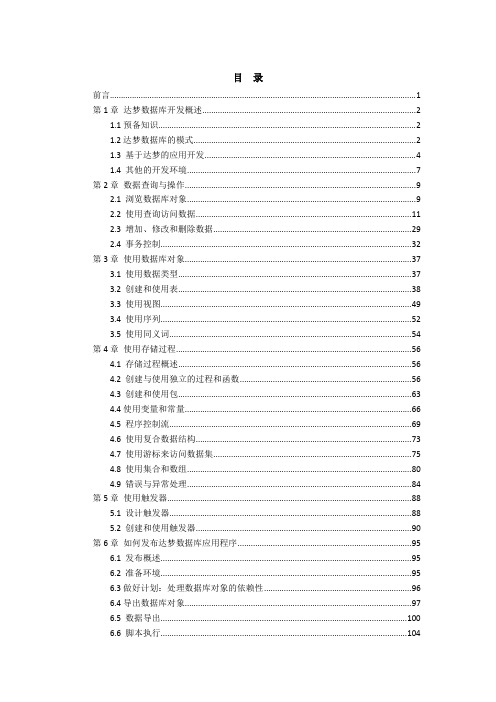
目录前言 (1)第1章达梦数据库开发概述 (2)1.1预备知识 (2)1.2达梦数据库的模式 (2)1.3 基于达梦的应用开发 (4)1.4 其他的开发环境 (7)第2章数据查询与操作 (9)2.1 浏览数据库对象 (9)2.2 使用查询访问数据 (11)2.3 增加、修改和删除数据 (29)2.4 事务控制 (32)第3章使用数据库对象 (37)3.1 使用数据类型 (37)3.2 创建和使用表 (38)3.3 使用视图 (49)3.4 使用序列 (52)3.5 使用同义词 (54)第4章使用存储过程 (56)4.1 存储过程概述 (56)4.2 创建与使用独立的过程和函数 (56)4.3 创建和使用包 (63)4.4使用变量和常量 (66)4.5 程序控制流 (69)4.6 使用复合数据结构 (73)4.7 使用游标来访问数据集 (75)4.8 使用集合和数组 (80)4.9 错误与异常处理 (84)第5章使用触发器 (88)5.1 设计触发器 (88)5.2 创建和使用触发器 (90)第6章如何发布达梦数据库应用程序 (95)6.1 发布概述 (95)6.2 准备环境 (95)6.3做好计划:处理数据库对象的依赖性 (96)6.4导出数据库对象 (97)6.5 数据导出 (100)6.6 脚本执行 (104)6.7 环境确认 (104)6.8 安装脚本的归档 (105)前言本指南是为了对DM数据库感兴趣,希望使用DM进行应用开发却又不太了解DM数据库的应用开发人员而编写的。
文中介绍了DM数据库的基本概念和客户端工具,如何使用SQL和PL/SQL来操纵DM数据库以及如何发布达梦数据库的应用程序。
本文的读者应该对关系数据库的基础理论有基本的了解,那么接下来就可以随着本文开始使用DM进行应用开发的旅程了。
在阅读完本文后,您将已经可以在DM上规划自己的应用,建立相应合适的数据库对象并操纵对象数据,并最终发布自己的应用脚本。
达梦数据库安装部署文档release

达梦数据库安装部署文档一.数据库安装(重点说明linux安装)1. Windows环境安装配置好每个页面后点击“下一步”,默认安装即可,安装路径根据自己的要求选择。
在使用达梦数据库配置助手dbca工具初始化库的过程中,需要将下图红色框选部分改为如图所示。
详细的安装细节可以参考DM7_Install_zh.pdf文档或咨询本区域资深服务工程师。
注意:页大小(page_size)除去Clob、Blob等大字段外,数据库中一行记录的所有字段的实际长度的和不能超过页大小的一半;日志文件的大小(log_size)数据库redo日志文件的大小,单位为M。
(正式环境日志文件的大小一般设置为2048);字符串比较大小写敏感(case_sensitive)默认为大小写敏感的,根据具体情况进行设置。
迁移实施中针对原始库Oracle数据库是大小写敏感的,SQL Server和MySQL数据库默认对大小写是不敏感的,所以在数据库安装的过程中需要根据具体情况来选择。
建议:在开发环境和测试环境的页大小、字符串大小写敏感等初始化参数一定要保持一致,避免使用.bak文件还原的时候,因为初始化参数不一致导致无法还原。
2. Linux环境安装2.1 预设场景执行程序:/opt/dmdbms数据文件:/opt /dmdataOS:中标麒麟64位linux2.1 检查安装环境用户首先以root用户登录,进行以下安装前的准备工作1.检查安装程序的临时目录的硬盘需求安装程序产生的临时文件,默认使用/tmp目录。
为了安装程序能够正常运行,用户应该保证/tmp有大于600M的剩余空间。
用户可以使用以下命令进行查询:df -h /tmp 如果/tmp目录的剩余空间不足,用户可以扩充/tmp目录的空间,也可以通过设置环境变量DM_INSTALL_TMPDIR指定安装程序的临时目录。
2.建议关闭防火墙service iptables stop2.2 Linux系统使用非root用户进行安装(建议使用)为了减少对操作系统的影响,用户不应该以root用户来安装和运行达梦数据库。
linux达梦数据库 使用手册
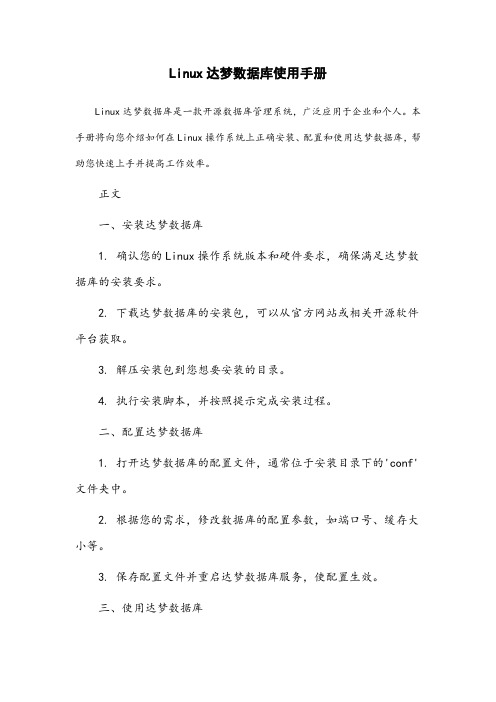
Linux达梦数据库使用手册
Linux达梦数据库是一款开源数据库管理系统,广泛应用于企业和个人。
本手册将向您介绍如何在Linux操作系统上正确安装、配置和使用达梦数据库,帮助您快速上手并提高工作效率。
正文
一、安装达梦数据库
1. 确认您的Linux操作系统版本和硬件要求,确保满足达梦数据库的安装要求。
2. 下载达梦数据库的安装包,可以从官方网站或相关开源软件平台获取。
3. 解压安装包到您想要安装的目录。
4. 执行安装脚本,并按照提示完成安装过程。
二、配置达梦数据库
1. 打开达梦数据库的配置文件,通常位于安装目录下的'conf'文件夹中。
2. 根据您的需求,修改数据库的配置参数,如端口号、缓存大小等。
3. 保存配置文件并重启达梦数据库服务,使配置生效。
三、使用达梦数据库
1. 打开终端并登录到Linux系统。
2. 输入命令'dm'以启动达梦数据库命令行界面。
3. 在命令行中输入SQL语句进行数据库操作,如创建表、插入数据等。
4. 通过命令行工具或图形化界面工具管理和监控达梦数据库,如备份恢复、性能优化等。
四、常见问题解决办法
1. 如果在安装过程中遇到错误,可查阅官方文档或搜索相关问题解决方法。
2. 如果数据库无法启动或连接失败,可检查数据库配置和网络连接是否正确。
3. 如果遇到性能问题,可通过优化配置、增加硬件资源等方式进行调整。
总结:
Linux达梦数据库是一款功能强大的开源数据库系统,本手册介绍了其在Linux操作系统上的安装、配置和使用方法。
达梦数据库安装手册

达梦数据库安装⼿册达梦数据库安装⼿册⽂档修订记录达梦数据库安装安装规范在进⾏⼯程实施前,需要项⽬负责⼈按照如下⽅式,完成操作系统的准备⼯作:1.达梦程序挂载到/dmdb下,安装⽬录为/dmdb/dm,磁盘空间⾄少100G。
2.达梦数据⽂件挂载在/dbdata,数据⽂件⽬录为/dbdata/dmdata,磁盘空间⼤⼩根据项⽬阵列的到货时间来确定,如果阵列可以在2个⽉内部署,磁盘空间可以为200G,但如果不能确保阵列可以及时部署,磁盘空间⾄少500G。
3.备份⽂件挂载在/dbbak,阵列部署时/dbdata和/dbbak磁盘容量以4:1分配,备份⽂件以“库名bak”分⽂件夹存放,如EMS库备份到emsbak⽬录下。
4.在/dbbak⽬录下建⽴binbak⽂件夹,⽤于存取每次更换版本后的旧版本,旧版本以“bin_更新⽇期”命名。
5.使⽤io_test⼯具测试数据⽂件所在磁盘的IO速度。
⼀般,10s中⾄少要写150M以上。
建议⽤户联系服务器⼚家开启磁盘缓存。
服务器安装⼀、通过bin⽂件安装数据库服务器1.运⾏达梦安装⽂件./DMInstall.bin如果提⽰权限不够,进⾏授权,执⾏:chmod 777 *2. 开始安装,根据提⽰输⼊dm.key所在位置⽅括号内为key⽂件所在位置默认路径,回车选择默认路径。
3.选择安装类型选择Typical,输⼊1。
4. 选择安装路径将达梦安装在/dmdb/dm,输⼊路径。
5.确认安装路径输⼊Y(或y)。
6. 选择初始化数据库输⼊Y(或y)确定初始化数据库。
7. 选择不安装实例数据库输⼊N。
8. 选择数据⽂件路径数据⽂件路径设置为/dbdata/dmdata,输⼊路径。
9. 确认数据⽂件路径输⼊Y10. 修改初始化数据库参数选择Y,对数据库参数进⾏修改。
参数设置为⼤⼩写敏感,页⼤⼩32K,簇⼤⼩16页,空串(‘’)按NULL处理,修改参数如下(红⾊字体为输⼊):11. 选择不修改管理员、审计员密码12.确认安装⼆、通过拷贝进⾏安装拷贝已安装数据库的/dm⽬录到/dmdb⽬录下,不包括数据⽂件。
linux达梦创建实例

linux达梦创建实例
在Linux系统上创建达梦数据库实例通常涉及以下步骤:
1. 下载达梦数据库安装包:
首先,在达梦官方网站上下载适用于Linux系统的达梦数据库安装包。
确保选择与你的Linux系统架构兼容的安装包。
2. 安装达梦数据库软件:
解压下载的达梦数据库安装包,并按照官方提供的安装文档进行安装。
通常情况下,安装过程中需要指定安装路径、端口号等配置信息。
3. 配置达梦数据库实例:
安装完成后,需要进行实例配置。
这包括创建数据库实例、指定数据存储路径、配置实例参数等。
可以通过修改达梦数据库的配置文件来进行相应的配置。
4. 启动达梦数据库实例:
配置完成后,启动达梦数据库实例。
可以使用达梦提供的启动脚本或命令来启动数据库实例,并确保数据库能够正常运行。
5. 测试数据库连接:
使用达梦提供的客户端工具或者命令行工具,尝试连接到新创建的数据库实例,并执行一些简单的数据库操作,以确保数据库能够正常工作。
需要注意的是,在实际操作中,可能会根据具体的系统环境和需求有所不同,因此在安装和配置过程中需要参考达梦官方提供的文档和指南,并根据实际情况进行调整。
同时,确保在操作过程中遵循最佳的安全实践,如限制数据库访问权限、定期备份数据等。
达梦数据库基本操作
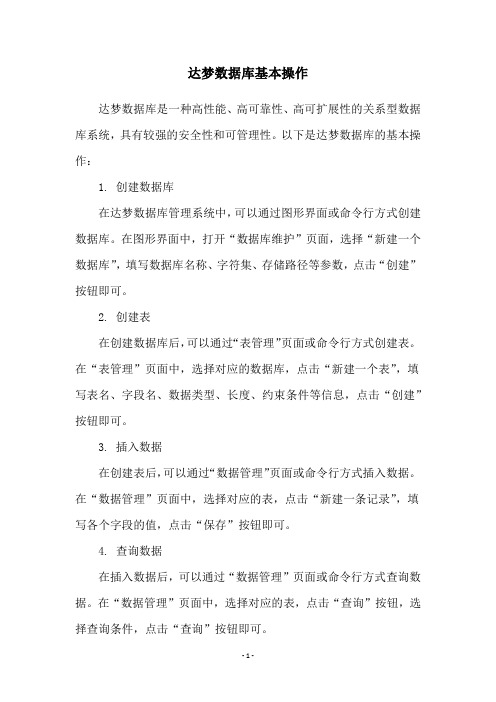
达梦数据库基本操作
达梦数据库是一种高性能、高可靠性、高可扩展性的关系型数据库系统,具有较强的安全性和可管理性。
以下是达梦数据库的基本操作:
1. 创建数据库
在达梦数据库管理系统中,可以通过图形界面或命令行方式创建数据库。
在图形界面中,打开“数据库维护”页面,选择“新建一个数据库”,填写数据库名称、字符集、存储路径等参数,点击“创建”按钮即可。
2. 创建表
在创建数据库后,可以通过“表管理”页面或命令行方式创建表。
在“表管理”页面中,选择对应的数据库,点击“新建一个表”,填写表名、字段名、数据类型、长度、约束条件等信息,点击“创建”按钮即可。
3. 插入数据
在创建表后,可以通过“数据管理”页面或命令行方式插入数据。
在“数据管理”页面中,选择对应的表,点击“新建一条记录”,填写各个字段的值,点击“保存”按钮即可。
4. 查询数据
在插入数据后,可以通过“数据管理”页面或命令行方式查询数据。
在“数据管理”页面中,选择对应的表,点击“查询”按钮,选择查询条件,点击“查询”按钮即可。
5. 更新数据
在查询数据后,可以通过“数据管理”页面或命令行方式更新数据。
在“数据管理”页面中,选择对应的表,点击“编辑”按钮,修改各个字段的值,点击“保存”按钮即可。
6. 删除数据
在更新数据后,可以通过“数据管理”页面或命令行方式删除数据。
在“数据管理”页面中,选择对应的表,选择需要删除的记录,点击“删除”按钮即可。
以上是达梦数据库的基本操作,掌握了这些操作,就能够基本地维护和管理数据库。
Linux部署达梦数据库(完全版)

Linux部署达梦数据库(完全版)环境准备1.下载好达梦数据库iso上传(通过xftp)到你⾃⼰存在的⽬录(/opt)2.将你上传的iso⽂件挂载到其它的⽬录下⾯(mount ⽂件名⽬录)3. 创建⽤户和组1. [root@7ea0877b69aa opt]# groupadd dinstall# 创建⽤户并添加到组中2. [root@7ea0877b69aa opt]# useradd -g dinstall -m -d /home/dmdba -s /bin/bash dmdba3. #初始化密码4. [root@7ea0877b69aa opt]# passwd dmdba5. 给安装包授权:chown dmdba:dinstall -R 挂载之后的⽂件⽬录6. 赋予权限:chown 755 -R 挂载之后的⽂件⽬录4.切换⽤户并安装(就是第三步创建的⽤户,这⾥不建议⽤root直接安装)5.进⼊到挂载⽬录,执⾏./DMInstall.bin -i6.按照提⽰⼀步步填写7.安装结束之后,切换回root⽤户,执⾏这条命令:/home/dmdba/dmdbms/script/root/root_installer.sh8.进⼊默认的安装路径(/home/dmdba/dmdbms/bin)bin⽬录执⾏:./dminit(数据库初始化配置)dminit ⼯具需要从命令⾏启动。
找到 dminit 所在安装⽬录/bin,输⼊ dminit 和参数。
各参数详细含义如下: INI_FILE 初始化⽂件 dm.ini 存放的路径PATH 初始数据库存放的路径CTL_PATH 控制⽂件路径LOG_PATH ⽇志⽂件路径EXTENT_SIZE 数据⽂件使⽤的簇⼤⼩(16),可选值:16、32、64,单位:页PAGE_SIZE 数据页⼤⼩(8),可选值:4、8、16、32,单位:KLOG_SIZE ⽇志⽂件⼤⼩(256),单位为:M,范围为:64M ~ 2GCASE_SENSITIVE ⼤⼩敏感(Y),可选值:Y/N,1/0CHARSET/UNICODE_FLAG 字符集(0),可选值:0[GB18030],1[UTF-8],2[EUC-KR]LENGTH_IN_CHAR VARCHAR 类型长度是否以字符为单位(N),可选值:Y/N,1/0SYSDBA_PWD 设置 SYSDBA 密码(SYSDBA),密码长度为 9 到 48SYSAUDITOR_PWD 设置 SYSAUDITOR 密码(SYSAUDITOR),密码长度为 9 到 48DB_NAME 数据库名(DAMENG)INSTANCE_NAME 实例名(DMSERVER)PORT_NUM 监听端⼝号(5236)TIME_ZONE 设置时区(+08:00)PAGE_CHECK 页检查模式(0),可选值:0/1/2EXTERNAL_CIPHER_NAME 设置默认加密算法EXTERNAL_HASH_NAME 设置默认 HASH 算法EXTERNAL_CRYPTO_NAME 设置根密钥加密引擎RLOG_ENC_FLAG 设置⽇志⽂件是否加密(N),可选值:Y/N,1/0USBKEY_PIN 设置 USBKEY PINPAGE_ENC_SLICE_SIZE 设置页加密分⽚⼤⼩,可选值:512、4096,单位:ByteENCRYPT_NAME 设置全库加密算法BLANK_PAD_MODE 设置空格填充模式(0),可选值:0/1SYSTEM_MIRROR_PATH SYSTEM 数据⽂件镜像路径MAIN_MIRROR_PATH MAIN 数据⽂件镜像ROLL_MIRROR_PATH 回滚⽂件镜像路径MAL_FLAG 初始化时设置 dm.ini 中的 MAL_INI(0)ARCH_FLAG 初始化时设置 dm.ini 中的 ARCH_INI(0)MPP_FLAG Mpp 系统内的库初始化时设置 dm.ini 中的 mpp_ini(0)CONTROL 初始化配置⽂件(配置⽂件格式见系统管理员⼿册)AUTO_OVERWRITE 是否覆盖所有同名⽂件(0) 0:不覆盖 1:部分覆盖 2:完全覆盖USE_NEW_HASH 是否使⽤改进的字符类型 HASH 算法(1)DCP_MODE 是否是 DCP 代理模式(0)DCP_PORT_NUM DCP 代理模式下管理端⼝ELOG_PATH 指定初始化过程中⽣成的⽇志⽂件所在路径SYSSSO_PWD 设置 SYSSSO 密码(SYSSSO),密码长度为 9 到 48SYSDBO_PWD 设置 SYSDBO 密码(SYSDBO),密码长度为 9 到 48PRIV_FLAG 设置权限标记,可选值:0、1AP_PORT_NUM ECS 模式下 AP 协同⼯作的监听端⼝HUGE_WITH_DELTA 是否仅⽀持创建事务型 HUGE 表(1) 1:是 0:否RLOG_GEN_FOR_HUGE 是否⽣成 HUGE 表 REDO ⽇志(0) 1:是 0:否PSEG_MGR_FLAG 是否仅使⽤管理段记录事务信息(0) 1:是 0:否HELP 打印帮助信息注意:如果初始化配置失败就要从新执⾏:./dminit path=/home/dmdba/dmdbms/bin 要加上路径9.初始化数据库完成名称叫DAMENG,继续注册数据库:⾸先检查dm.ini的位置,该步骤需要⽤到dm.ini (在你安装DAMENG的,默认的路径下⾯)10.继续访问注册⼊⼝路径(⽬录在默认安装的路径:例:/home/dmdba/dmdbms/script/root)11.再执⾏./dm_service_installer.sh -t DMSERVER -dm_ini /home/dmdba/dmdbms/bin/DAMENG/dm.ini (这⾥的路径就是第9步找的dm_ini的路径)-m open -p DMSERVER (我这⾥安装的是开发版的,所以要执⾏这个命令,如果这条命令有误可以试试这条命令:./dm_service_installer.sh -t DMSERVER -i/home/dmdba/dmdbms/bin/DAMENG/dm.ini -m open -p DMSERVER)注意:如果顺利的话输⼊命令service DmServiceDMSERVER start 等出现OK即可,不往下阅读⽂档了,直接跳到windows端使⽤达梦客户端访问连接了。
达梦创建数据库实例

达梦创建数据库实例
达梦数据库是一款国产的关系型数据库管理系统,具有高性能、高可
靠性、高安全性等特点。
在使用达梦数据库之前,需要先创建一个数
据库实例。
以下是在Windows环境下创建达梦数据库实例的步骤:
1. 下载并安装达梦数据库软件。
可以从官方网站上下载最新版本的软件,并按照提示进行安装。
2. 打开达梦控制台。
在开始菜单中找到“达梦数据库”文件夹,点击
打开“控制台”程序。
3. 创建新的实例。
在控制台中,选择“实例管理”选项卡,点击“新
建实例”按钮。
在弹出的对话框中输入实例名称、端口号等相关信息,并设置管理员账户和密码。
4. 配置参数。
在创建完实例后,在控制台中选择该实例,并点击“参
数配置”按钮。
根据需要修改各项参数设置,如内存大小、缓存大小等。
5. 启动实例。
在参数配置完成后,回到实例管理界面,在选中该实例后点击“启动”按钮即可启动该实例。
6. 连接到数据库。
启动完成后,在控制台中选择该实例,并点击“连接到数据库”按钮,输入管理员账户和密码即可连接到该数据库。
以上就是创建达梦数据库实例的基本步骤。
通过这些步骤,可以轻松地创建一个新的数据库实例,并进行相关的参数配置和管理操作。
同时,还可以通过控制台对数据库进行监控和维护,保证数据库的高性能和高可靠性。
达梦数据库命令创建实例

达梦数据库命令创建实例如何使用达梦数据库命令创建实例达梦数据库是一种可靠高效的关系型数据库管理系统,广泛应用于企业与机构的数据存储与管理。
在开始使用达梦数据库之前,我们需要创建一个实例来存储和管理数据。
本文将向您介绍如何使用达梦数据库命令来创建一个实例,并提供了详细的步骤和指导意义。
首先,我们需要登录达梦数据库的命令行界面。
在打开的命令提示符窗口中,输入账号和密码,通过验证后即可进入数据库的命令行模式。
接下来,我们需要使用CREATE DATABASE命令来创建一个新的数据库实例。
在命令行中输入以下命令:CREATE DATABASE 实例名称;在上述命令中,“实例名称”是您希望创建的数据库实例的名称。
您可以根据实际需要自行命名,确保名称唯一并具有辨识度。
创建数据库实例后,我们需要使用USE命令来选择要使用的数据库实例。
在命令行中输入以下命令:USE 实例名称;在上述命令中,“实例名称”是您刚刚创建的数据库实例的名称。
通过该命令,我们成功切换到了指定的数据库实例,接下来的操作将在此实例中进行。
成功选择数据库实例后,我们需要创建数据表来存储和管理不同类型的数据。
使用CREATE TABLE命令来创建一个新的数据表。
在命令行中输入以下命令:CREATE TABLE 表名 (列名1 数据类型1,列名2 数据类型2,...列名n 数据类型n);在上述命令中,“表名”是您希望创建的数据表的名称,“列名”和“数据类型”分别表示表中的列名和该列的数据类型。
您可以根据需要添加任意数量的列名和对应的数据类型。
创建数据表后,我们可以使用INSERT INTO命令向数据表中插入数据。
在命令行中输入以下命令:INSERT INTO 表名 (列名1, 列名2, ..., 列名n)VALUES (值1, 值2, ..., 值n);在上述命令中,“表名”是您要插入数据的数据表的名称,“列名”是需要插入数据的列名,“值”是您要插入的实际数据。
- 1、下载文档前请自行甄别文档内容的完整性,平台不提供额外的编辑、内容补充、找答案等附加服务。
- 2、"仅部分预览"的文档,不可在线预览部分如存在完整性等问题,可反馈申请退款(可完整预览的文档不适用该条件!)。
- 3、如文档侵犯您的权益,请联系客服反馈,我们会尽快为您处理(人工客服工作时间:9:00-18:30)。
安装数据库服务器
一、服务端安装
1.将达梦安装文件dminstall.bin dm.key dm.ini dmserverd上传到服务器的
root用户下的某个路径(参考数据库安装文档)如/home/dmdbs
2.用root用户安装执行dminstall.bin
3.安装好后修改bin下面的dm.ini manager.sh dts.sh dmserverd文件
中指定的数据库安装路径(dm_home的路径)
4.cd bin中./dmserverd start(或者./etc/init.d/dmserverd start)看看数据
启动是否正常
5.在/etc/dm_svc.conf中添加mdb项,修改
d5000/fujian/conf/db_config.xml
二、客户端安装
从服务器生成一个客户端只要/home/d5000/dm/新建一个dmClient文件夹,然后
Cd /home/dmdbms
Cp –rp jar jdk dmClient
Cp –rp jar jdk dmClient
Cd /home/dmdbms/bin
Cp –rp manager.sh dts.sh dmClient
Cp –rp isql impdb expdb dmClient
Cp –rp *.so dmClient
Cd dmClient
Cp –rp impdb imp
Cp –rp expdb exp
建立数据库和导入数据一、建立库
新建数据库,如下图
输入数据库名后,其他都是默认
二、导入数据库先脱机
选还原
选择导出的数据库文件
记住要勾选与控制文件同步路径
导完以后,选择联机
(附:备份数据库)
选择备份的路径
三、创建登录名创建登录名
记住要选择默认数据库
点击资源限制把所有的都勾选上,全部无限制
四、用户关联登录名
点击数据库用户找到相应的用户----属性
弹出的对话框中,选择刚才建立好的登录名
五、命令导入导出数据库
达梦bin目录下执行
Impdb SYSDBA/SYSDBA/EMS@35.9.1.101 FILE=/home/d5000/fujian/dmp/EMS.DMP LOG=/opt/hisdb.log
expdb SYSDBA/SYSDBA/EMS@mdb FULL=Y ROWS=Y FILE=FJ_EMS.DMP
expdb SYSDBA/SYSDBA/EMS@mdb file=/opt/measanalog.dmp tables=measanalog rows=y
impdb D5000/D5000@mdb file=/opt/measanalog.dmp
六、图形导出数据库
同时导出建表语句和insert语句插入数据
菜单栏---工具
导出完成!!!!!
七、三区建立只读用户OMS访问HISDB库
在三区数据库新建一个登陆名OMS,勾选“只读”
默认数据库选择“HISDB”系统角色“系统操作员”资源限制全部打勾
在HISDB数据库下新建一个OMS用户,登陆名选择OMS
角色勾选DBA RESOURCE
这样用OMS登陆后只能读取HISDB数据库下所有模式的数据,但是不能修改。
